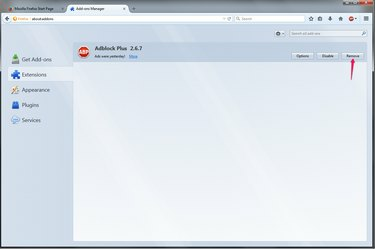
Pēc AdBlock noņemšanas jums būs atkārtoti jālejupielādē paplašinājums, lai to atkal izmantotu.
Attēla kredīts: Attēlu sniedza Mozilla
Populāri reklāmu bloķēšanas paplašinājumi, piemēram, AdBlock un AdBlock Plus, piedāvā iestatījumus īslaicīgai reklāmu filtrēšanas atspējošanai, ja vēlaties redzēt reklāmas noteiktā vietnē. Ja vēlaties pilnībā atbrīvoties no reklāmu bloķētāja, piemēram, ja tas traucē daudzām jūsu izmantotajām vietnēm vai ja vēlaties pārslēgties uz alternatīvu paplašinājumu, atinstalējiet to pārlūkprogrammas Firefox vai Chrome cilnē Paplašinājumi iestatījumi. No otras puses, AdBlock Plus Internet Explorer versija tiek atinstalēta, izmantojot vadības paneli Programmas un līdzekļi.
Firefox
1. darbība
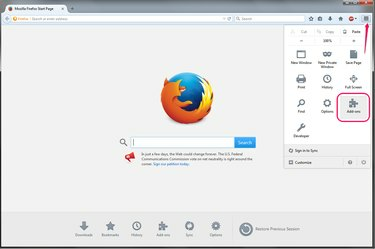
Atveriet savus Firefox papildinājumus.
Attēla kredīts: Attēlu sniedza Mozilla
Atveriet izvēlni Firefox augšējā labajā stūrī un izvēlieties "Papildinājumi."
Dienas video
2. darbība

Atveriet paplašinājumus.
Attēla kredīts: Attēlu sniedza Mozilla
Pārslēgties uz "Paplašinājumi" cilne. Šajā cilnē ir lietotāja izveidoti pārlūkprogrammas papildinājumi, tostarp reklāmu bloķētāji.
3. darbība
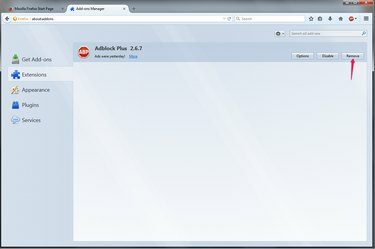
Noņemiet reklāmu bloķētāju.
Attēla kredīts: Attēlu sniedza Mozilla
Klikšķis "Noņemt" ar reklāmu bloķētāju, kuru vēlaties atinstalēt. Populārākais paplašinājums ir AdBlock Plus, bet, ja izmantojat citu, tā vietā nospiediet "Noņemt" pēc tā nosaukuma. Lai pilnībā izslēgtu reklāmu bloķētāju, iespējams, jums būs jāaizveras un atkārtoti jāatver Firefox.
Chrome
1. darbība
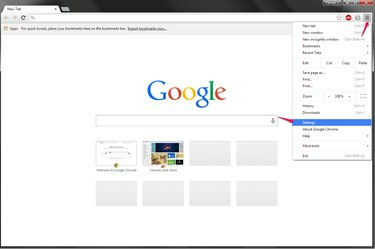
Atveriet Chrome iestatījumus.
Attēla kredīts: Attēlu sniedza Google
Atveriet Chrome izvēlni un noklikšķiniet uz "Iestatījumi."
2. darbība
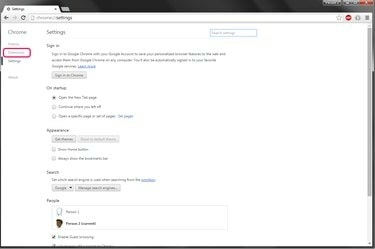
Atveriet cilni Paplašinājumi.
Attēla kredīts: Attēlu sniedza Google
Nospiediet "Paplašinājumi" Iestatījumu lapas kreisās puses izvēlnē, lai skatītu visus pārlūkprogrammas paplašinājumus.
3. darbība
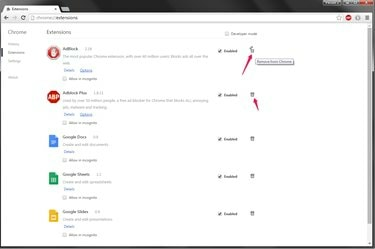
Noņemiet paplašinājumu.
Attēla kredīts: Attēlu sniedza Google
Noklikšķiniet uz atkritumu tvertnes ikonas blakus jūsu reklāmu bloķētājam. Divi populārākie Chrome reklāmu bloķēšanas paplašinājumi ir AdBlock un AdBlock Plus, taču noņemšanas metode ir viena un tā pati neatkarīgi no tā, kuru izmantojat. Nospiediet "Noņemt", lai apstiprinātu izvēli un restartētu pārlūkprogrammu.
Internet Explorer
1. darbība

Atveriet programmu un līdzekļu vadības paneli.
Attēla kredīts: Attēlu sniedza Microsoft
Aizveriet visus Internet Explorer logus un pēc tam meklējiet un atveriet "Programmu pievienošana vai noņemšana" Windows 8.1 sākuma ekrānā vai Windows 7 izvēlnē Sākt. Atšķirībā no Firefox un Chrome, jūs nevarat noņemt AdBlock Plus no pārlūkprogrammas Internet Explorer 10 vai 11 — jums ir jāizmanto Windows vadības panelis.
2. darbība

Atinstalējiet AdBlock.
Attēla kredīts: Attēlu sniedza Microsoft
Izvēlieties "AdBlock Plus priekš IE"un noklikšķiniet uz"Atinstalēt." Lai viegli atrastu programmu, meklējiet to, izmantojot meklēšanas joslu loga augšējā labajā stūrī.
3. darbība

Apstipriniet atinstalēšanu.
Attēla kredīts: Attēlu sniedza Microsoft
Nospiediet "Jā", lai pabeigtu noņemšanu.
Padoms
Ja pārlūkprogrammā Firefox vai Chrome ir iestatīti vairāki profili, noteikti atveriet programmu ar pareizo profilu, lai noņemtu reklāmu bloķētāju. Katram profilam ir savs paplašinājumu komplekts.
Brīdinājums
Ja, mēģinot atinstalēt AdBlock Plus for IE, operētājsistēmā Windows tiek parādīts brīdinājums par lietotāja konta kontroli, nospiediet "Turpināt".



